windows7系统自带截图工具,用户如果有需要的话可以调出这个工具去进行操作。那么windows7提供的截图工具可以在什么中找到呢?windows7提供的截图工具其实是在附件中,具体打开步骤为:点击开始菜单,选择所有程序,点击附件,在附件的展开项中就能看到截图工具,打开之后就能使用不同方式去截图了。
windows7提供的截图工具可以在什么中找到:
1、点击电脑的开始图标。然后点击所有程序。
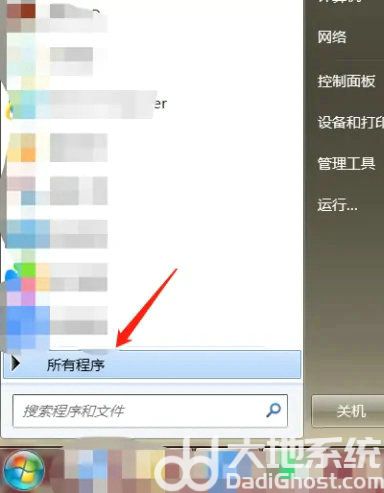
2、点击附件。
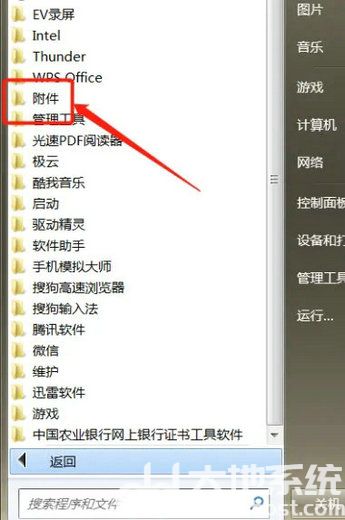
3、附件下点击截图工具。
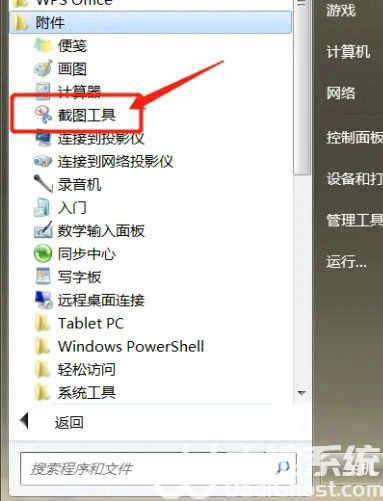
4、在截图工具对话框,选择一个格式截图。
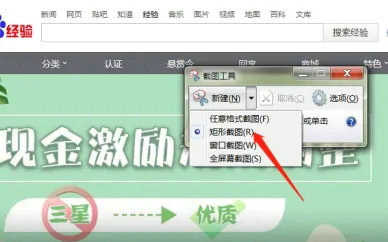
5、拖动光标,选择区域截图即可。
以上就是windows7提供的截图工具可以在什么中找到 windows7截图工具在哪里找的全部内容分享了。
相关阅读
热门教程
最新教程